Huawei Honor 6, heyecan verici özelliklerle paketlenmiş olarak gelen en iyi akıllı telefonlardan biridir. Huawei, bu akıllı telefonu piyasadaki diğer benzer cihazlarla rekabet etmek için getirdi ve çok şükür ki insanlar onu büyük ölçüde beğendi. Her neyse, bazı insanlar Honor 6 pil ömrü sorunu, Honor 6'nın açılmaması, Honor 6 Boot döngüsü sorunu ve daha fazlası dahil olmak üzere çeşitli sorunlardan şikayet etmeye başladı. Bununla birlikte, tüm bu sorunlar çok yaygındır ve cihazda bazı küçük ayarlamalar yapılarak düzeltilebilir. Öyleyse, bazı sorunlar yaşıyorsanız, bu makaleyi iyice okuyun ve bir çözüm bulun.
Ayrıca bakınız: Yaygın Huawei Mate 9 sorunları ve düzeltmeleri
Ortak Huawei Honor 6 Sorunları ve Çözümleri
Sorun 1: Huawei Honor 6 pil ömrü sorunu
Bu, tüm akıllı telefon kullanıcılarının aşağı yukarı karşılaştığı çok yaygın bir sorundur. Hızlı pil tüketimi, birçok Honor 6 kullanıcısının bildirdiği asıl sorundur. Ancak, burada çözümlere bakın.
Çözümler:
- Pil ömrünü uzatmanın birçok yolu vardır. Yapılacak ilk şey, Huawei Honor 6'nızın ekran parlaklığını düşürmektir. Bu, cihazınızın ana ekranından ayarlara ve ekrana giderek yapılabilir.

- Yapılacak bir sonraki görev, önceden yüklenmiş tüm uygulamaları ve bloatware'i kaldırmaktır. Bu uygulamalar telefonda bir miktar depolama alanı kaplarken aynı zamanda büyük miktarda pil tüketir.
- Mümkün olduğunca fazla pil tüketen şey bu olduğundan, konum hizmetini sınırlayın. Bu hizmet, Facebook, Whatsapp vb. Gibi tüm uygulamalar tarafından kullanılmaktadır. Gerekli değişiklikleri yapmak için Ayarlar> Konum> moduna gidin ve ihtiyaç duyulan cihaza biraz meyve suyu kaydetmek için 'pil tasarrufu' seçeneğini seçin.
- Wi-Fi ve Bluetooth gibi tüm bağlantı seçeneklerini kullanımda değilken kapatın.
- Ayarlar> Cihaz> Pil bölümüne giderek tüm uygulamaların gerçekte büyük miktarda pil tükettiğini görün ve ardından bunları güncelleyin veya kaldırın.
- Pili kalibre etmeye gidin.
- Sonunda Ayarlar> Yedekle ve sıfırla> Fabrika verilerine sıfırla> Telefonu sıfırla> Her şeyi sil seçeneğine giderek Huawei Honor 6'nızı fabrika ayarlarına sıfırlayın.
Sorun 2: Huawei Honor 6 açılmıyor
Bu, birçok kullanıcının şikayet ettiği çok yaygın bir Huawei Honor 6 sorunudur. Onlara göre telefon çok sık kapanıyor ve kullanıcılar onu açamıyor. Burada bazı olası düzeltmeleri tartışacağız. Cihaz kapatıldıkça çözümler sınırlıdır.
Çözümler:
- İlk önce akıllı telefonu yeniden başlatmayı deneyin. Bununla birlikte, bunu yapamazsanız, sadece pili çıkarın, bir süre bekleyin ve geri döndürmek için pili yeniden takın. Sorunun çözülüp çözülmediğini şimdi kontrol edin.
- Bir sonraki adım, telefonunuzda yeterli pil bulunduğundan emin olmaktır. Bu nedenle, açmadan önce birkaç dakikalık bir şarj cihazına bağlayın.
- Önbellek bölümünü silmeye de gidebilirsiniz. Bunu gerçekleştirmek için, Honor 6 cihazını tamamen kapatın ve ardından ekranda kurtarma ekranı modu görünene kadar Güç ve Sesi Açma düğmesine uzun basın. Önbellek bölümünü Sil seçeneğini vurgulamak için Ses düğmesini kullanın ve Güç düğmesini kullanarak seçin.

- Son olarak, ayarlar menüsünden Fabrika ayarlarına sıfırlama seçeneğine gidin, ancak önce verilerinizi yedeklemeyi unutmayın.
Sorun 3: Yavaş performans
Her akıllı telefonun belirli bir süre ağır kullanımdan, cihazda çok fazla önbellek verisinden sonra performansta gecikme yaşaması beklenir. Bununla birlikte, bu gecikme her işte engel olarak çalışmak için gerçekten çok yüksekse, o zaman şimdi tam zamanı. biraz harekete geçmek için. Eh, performans sorunu yeni değil ve birçok kişi tarafından rapor edildi. Öyleyse, aşağıdaki çözümleri okuyun.
Çözümler:
- İlk öneri, bu küçük numara bir cazibe gibi çalışabileceğinden cihazı yeniden başlatmaktır. Cihazı uzun süre kapatmadıysanız, aşırı ısınma, performansta gecikme vb. Sorunlar yaratabilir.
- Ardından, Ayarlar> Telefon hakkında'ya giderek geliştirici seçeneğini açın ve Yapı numarasına birkaç kez dokunun. Bu, ayarların altına çeşitli geliştirici seçenekleri getirecektir. Animasyon ölçek ayarlarını ve mevcut diğer seçenekleri azaltın.
- Canlı bir duvar kağıdı kullanıyorsanız, daha iyi performans için onu hareketsiz bir duvar kağıdı ile değiştirin.
- Uygulama yöneticisine giderek her uygulamanın önbelleğini temizleyin.
- Problem 2'de belirtilen talimatı izleyerek önbellek bölümünü silin.
- Ayarlar> Yedekle ve sıfırla> Fabrika verilerine sıfırla> Telefonu sıfırla> Her şeyi sil seçeneğine giderek fabrika ayarlarına sıfırlayın.
Sorun 4: Huawei Honor 6'da kamera sorunu
Telefonun kamerası çok sık donuyor ya da açtığınızda hemen kapanıyor. Kamera çalışmayı bıraktığında, çoğumuzun günlük olarak kullandığı bir şey olduğu için gerçekten can sıkıcı hale geliyor. Ancak bunun için çözüm burada.
Çözümler:
- Öncelikle, Huawei Honor 6'nızdaki kamera sorununda değişiklik getirip getiremeyeceğini görmek için telefonu yeniden başlatın.
- Bu sorunu çözemezse kamera uygulamasında biraz yer açmayı deneyin, çünkü çok fazla bellek bu sorunu yaratabilir. Bunu yapmak için kamera uygulamasını açın ve ayarlara gidin. Burada, açılır menüden 'diğerlerini' seçin ve 'Tercih edilen kaydetme konumu' seçeneğine gidin. Ardından SD karta dokunun.
- Ayrıca, cihazda biraz yer açmak için gereksiz tüm fotoğrafları ve videoları silmeye gidin.
- Son olarak fabrika ayarlarına sıfırlayın.

Sorun 5: Onur 6 aşırı ısınma sorunu
Şarj olurken Honor 6 veya Honor 6x ısınma sorunu, pek çok Huawei kullanıcısı tarafından karşılaşılan bir sorundur. Ancak bu herhangi bir donanım sorunu değildir, bunun yerine ayarlar menüsünde bazı küçük ayarlamalara ihtiyaç vardır ve hiçbir zaman bunu düzeltebilirsiniz. İşte bunun için bazı olası çözümler.
Çözümler:
- İlk önce cihazı yeniden başlatın.
- Daha sonra, bir kasa kullanıyorsanız, film izlerken veya herhangi bir ileri teknoloji oyun oynarken çıkarın, çünkü bunlar işlemcide aşırı ısınma sorununa neden olacak şekilde aşırı zorlanmaya neden olur.
- Ayrıca, telefonu şarj etmek için yerleştirirken kılıfı çıkardığınızdan emin olun.
- Canlı duvar kağıtlarını, widget'ları vb. Sınırlayın.
- Cihazınızla birlikte gelen şarj cihazını kullanmayı deneyin. Başka herhangi bir üçüncü taraf şarj cihazını kullanmaktan daha iyidir.
- Şarj olurken telefonu kullanmayın.
- Herhangi bir üçüncü taraf uygulaması da bu soruna neden olabilir. Öyleyse bulmayı deneyin ve kaldırın. Bu soruna hangi uygulamanın neden olduğundan emin değilseniz fabrika ayarlarına sıfırlama işlemini gerçekleştirin.
Sorun 6: Huawei Honor 6 şarj olmuyor
Telefonun şarj olmaması da çok yaygın bir sorundur. Arızalı pil, yazılım arızası, arızalı şarj cihazı vb. Gibi çeşitli nedenler olabilir. Ancak, tüm olası nedenler ve bunların çözümleri burada listelenmiştir.
Çözümler:
- Şarj cihazının çalışıp çalışmadığını görmek için aynı şarj cihazını kullanarak başka bir telefonu şarj etmeyi deneyin. Evetse, sorun yalnızca Honor 6 telefonunuzdadır. Sonraki yönteme geçin.
- Telefonu bir kez yeniden başlatın, çünkü sorun bazı yazılım arızaları nedeniyle meydana geliyor, ardından yeniden başlatma bu küçük sorunu çözecektir.
- Ayrıca, diğer cihazda çalışıp çalışmadığını da kontrol edin. Çünkü bu tür şarj olmama sorunu bazı arızalı pillerden de kaynaklanıyor olabilir.
- USB bağlantı noktasının temiz olup olmadığını kontrol edin. Herhangi bir bağlantı oluşturmayan bu şarj portunda biriken tozu temizlemek için hava üfleyin.

- Son olarak, telefondaki her şeyi sileceği ve yeni bir cihaz olarak bırakacağı için cihazı fabrika ayarlarına sıfırlayın.
Sorun 7: Wi-Fi sorunu
İnternetin çok yavaş olması veya Wi-Fi ağına bağlanamaması, sadece bu Honor 6 akıllı telefonla sınırlı olmayan bir sorundur, çoğu akıllı telefonun kullanıcıları bu sorunla karşı karşıyadır. Her neyse, bu Wi-Fi sorunu için en yaygın düzeltmeler burada listelenmiştir.
Çözümler:
- Uçak modunun açık olup olmadığını kontrol edin. Öyleyse, Uçak modunu kapatın. Ancak, daha sonra Uçak modunu açmazsanız, bu, tüm bağlantılara bir yenileme sunacak ve böylece Wi-Fi sorununu bir kerede çözebilir.
- Sorunu çözüp çözemeyeceğini görmek için cihazı bir kez yeniden başlatın. Yönlendiriciyi ve modemi de sıfırlayın. Güç kaynağından çıkarın, 30 saniye bekleyin ve açmak için tekrar takın.
- Durum hala aynıysa, Wi-Fi ağının diğer cihazlarda çalışıp çalışmadığını kontrol edin.
- Ayarlara ve ağ bağlantısına giderek Wi-Fi ağını unutun ve yeniden bağlayın.
- Bazı 'Kimlik doğrulama başarısız' mesajı alırsanız, bu yanlış şifre nedeniyle gerçekleşiyor demektir. Bu yüzden doğru şifreyi girin ve tekrar deneyin.
- Cihazda pil tasarrufu yapmak için Wi-Fi bağlantısını kısıtlayacağından güç tasarrufu modunun etkin olup olmadığını kontrol edin.
Sorun 8: Bluetooth sorunu
Sorunu kesinlikle çözmek için bazı olası düzeltmeler yaptığımız için, Huawei Honor 6 cihazınızdaki Bluetooth sorunuyla karşı karşıya kalmanız için endişelenmeyin.
Çözümler:
- Önce cihazı yeniden başlatın.
- Ardından, önceki tüm Bluetooth eşleştirmelerini silin ve sıfırdan ayarlamayı deneyin.
- Bluetooth bağlantısının bulunabilir olduğundan emin olun.
- Ardından, Ayarlar> Bluetooth'a giderek Huawei Honor 6 cihazının keşfedilebilir olduğundan emin olun. Şimdi Bluetooth anahtarını değiştirerek Görünürlüğü etkinleştirin. Ardından, daha fazla öğesine dokunarak ve Görünürlük Zaman Aşımı'nı seçerek telefonun ne kadar süre keşfedilebilir olacağını yapılandırın.

- Cihazı fabrika ayarlarına sıfırlayın.
Sorun 9: Dokunmatik ekran sorunu
Cihazın dokunmatik ekranı düzgün çalışmayı bıraktığında durum gerçekten can sıkıcı hale geliyor çünkü dokunmatik ekran gerektiği gibi yanıt vermezse herhangi bir görevi yerine getiremezsiniz. Ancak olası düzeltmeler burada. Yanıt vermeyen dokunmatik ekran olduğu için çözümler yine sınırlıdır.
Çözümler:
- Önce cihazı yeniden başlatın ve bunu yapamıyorsanız, ardından pili çekerek donanımdan sıfırlama gerçekleştirin, yeniden takmak ve tekrar açmak için birkaç saniye bekleyin.
- Ardından, Huawei Honor 6'yı kurtarma moduna getirerek önbellek bölümünü silmeye gidin. Bunu yapma süreci yukarıda açıklanmıştır.
- Ayarlar menüsünden yapamıyorsanız, sert düğmeyi kullanarak fabrika ayarlarına sıfırlayın.
Sorun 10: Kısa mesaj almama
Huawei Honor 6 akıllı telefonunuzda herhangi bir kısa mesaj almıyor musunuz? Hiç endişelenme. İşte sorunun düzeltmeleri.
Çözümler:
- Önce cihazı yeniden başlatın.
- Ayarlar ve Mobil ağ'a giderek cihazınızın ağ bağlantısını kontrol edin.
- Çok fazla önbellek bu sorunu oluşturabileceğinden mesaj uygulamanızın önbelleğini temizleyin. Bu yüzden onları çok sık sildiğinizden emin olun.
- Sonunda cihazı fabrika ayarlarına sıfırlayın, çünkü başka bir sorun bu sorunu yaratıyorsa, fabrika ayarlarına sıfırlama bunu kesinlikle çözecektir.
Ayrıca Bakınız: Huawei Mate 9 pil ömrü sorunu nasıl giderilir
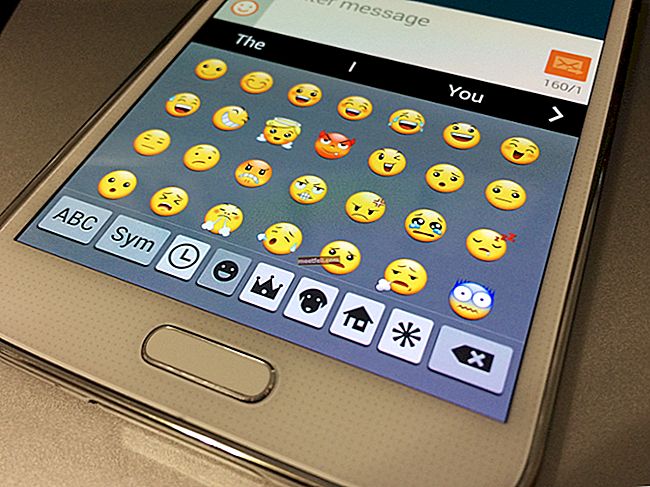








![İCloud Etkinleştirme iPhone 4 iOS 7.1.2 [Mac] Nasıl Atlanır](https://img.meetfeli.com/wp-content/uploads/guides/323/8PDX2ODDVLpic.jpg)